Bu örnekte, tek boyutlu tabloda katkıyı hesaplamak için göreli sayı değiştiricisinin nasıl kullanılacağı gösterilmektedir.
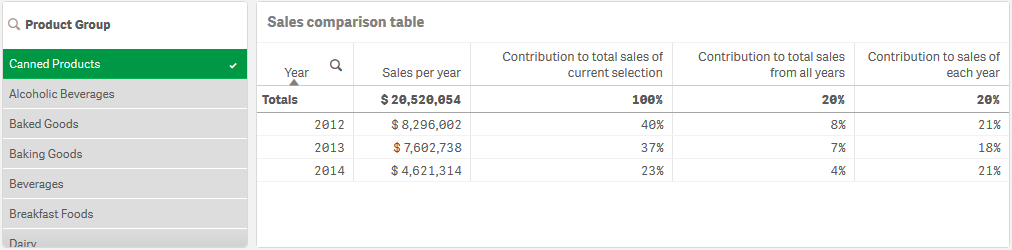
Veri kümesi
Bu örnekte, Qlik Sense Eğitim - Bir Uygulama Oluşturma içinde mevcut olan bir veri dosyası kullanacağız. Öğreticiyi indirip genişletin. Dosya, Tutorials source klasöründe mevcuttur: Sales.xls
Dosyayı indirmek için Eğitim - Bir Uygulama Oluşturma adresine gidin.
Veri dosyasını boş bir uygulamaya ekleyin. Yüklenen veri kümesi, satış verilerini içerir.
Hesaplama
Ana öğelerde oluşturduğumuz hesaplama olarak satış hacmini kullanırız:
- Sum(Sales) ifadesi ile Sales. Bu, satış hacmi toplamıdır.
Görselleştirme
Sayfayı bir filtre bölmesi ekleyerek başlatır ve aşağıdaki veri özelliklerini ayarlarız:
- Boyut: Product Group.
Sayfaya bir tablo ekler ve aşağıdaki veri özelliklerini de ayarlarız:
- Boyut: Year (Tarih.Yıl).
- Hesaplama: Sales; önceden oluşturulan hesaplama.
Aşağıdaki tablo oluşturulur ve bu tablodaki sütunlar yılı ve her bir yıl için satış toplamını gösterir.
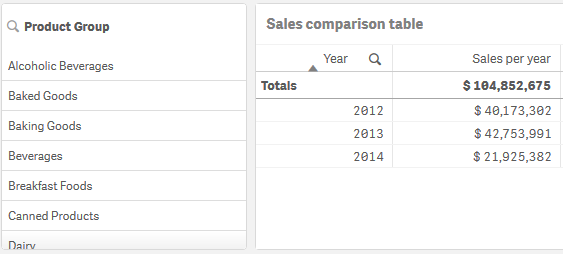
Sayı biçimlendirme seçeneğini Para olarak ve Biçim deseni'ni $ #,##0;-$ #,##0 olarak ayarladığınızdan emin olun.
Grafiklerinizin başlığının içeriği belirtmesi iyi bir uygulamadır. Ek olarak, her bir sütunun neyi temsil ettiğini yansıtmak için sütunların başlığını da değiştirin. Eklediğimiz birinci sütun Year olup ikinci sütun da Sales per year içerir.
Göreli sayılar
Belirli ürün gruplarını seçmek ve yıllık satışlarını ve toplam satışlarını görmek için filtre bölmesini kullanabiliriz. Bu, söz konusu öğelerin katkıları açısından iyi bir karşılaştırma sağlamaz. Bunun yerine, ürün grubu katkısının göstergesi olarak yüzde değerlerini almak için göreli sayıları kullanacağız. Göreli sayıların hesaplamasında temel alınan parametreleri değiştirerek farklı katkılar ve daha fazla içgörü elde edeceğiz.
Bir yılın, ürün grubunun satışına katkısı
Seçim yaparken her bir yılın, belirli bir ürün grubunun toplam satışına ne kadar katkıda bulunduğunu görmek için üçüncü bir sütun eklememiz gerekir:
Aşağıdakileri yapın:
-
Özellikler panelinde Sales per year seçeneğine sağ tıklayıp Çoğalt'ı seçin.
Bu çoğaltılan hesaplamayı göreli sayı olarak kullanmak için bir değiştirici uygulayacağız.
Aşağıdakileri yapın:
- Hesaplama: Sales per year bölümünde, Değiştirici'yi Relative numbers olarak ayarlayın. Böylece hesaplama, göreli sayı olarak davranacak şekilde ayarlanır.
- Değiştirici>Seçim kapsamı seçeneğini Current selection olarak ayarlayın. Böylece değiştirici, yapılan herhangi bir seçime göre hesaplanacak şekilde ayarlanır.
- Değiştirici>Boyut kapsamı seçeneği varsayılan olarak Disregard dimension değerine ayarlanır. Böylece değiştirici, toplama göre hesaplanacak şekilde ayarlanır.
- Sayı biçimlendirme seçeneğini Özel olarak ve Biçim deseni'ni #,##0% olarak ayarlayın.
- Etiket değerini Contribution to total sales of current selection gibi, anlam ifade edecek şekilde değiştirin.
Tablomuz, son sütunda her bir yılın, seçilen ürün grubunun toplam satışına katkısı gösterilecek şekilde aşağıdaki gibi olur.
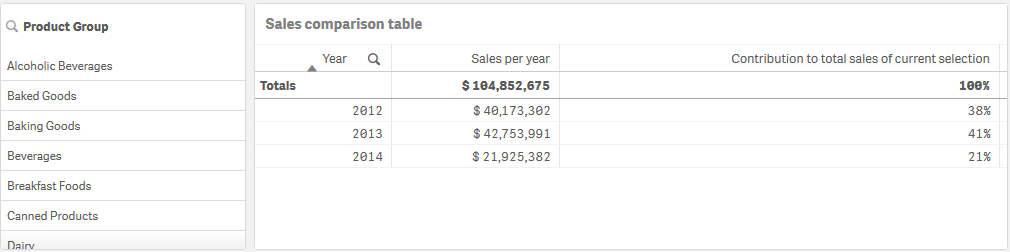
Ürün grubunun toplam satışa katkısı
Belirli bir ürün grubunun her bir yıla ait satışının, tüm ürün gruplarının toplam satışına katkısını görmek için dördüncü bir sütun eklememiz gerekir:
Aşağıdakileri yapın:
-
Özellikler panelinde Contribution to total sales of current selection seçeneğine sağ tıklayıp Çoğalt'ı seçin.
Relative numbers değiştiricisini tekrar uygularız ancak bu defa farklı özellikler kullanırız.
Aşağıdakileri yapın:
- Değiştirici>Seçim kapsamı seçeneğini Disregard selection olarak ayarlayın. Böylece değiştirici, yapılan herhangi bir seçim yoksayılarak hesaplanacak şekilde ayarlanır.
- Değiştirici>Boyut kapsamı zaten Disregard dimension olarak ayarlanmıştır. Böylece değiştirici, toplama göre hesaplanacak şekilde ayarlanır.
- Etiket değerini Contribution to total sales from all years gibi, anlam ifade edecek şekilde değiştirin.
Önceki hesaplamayı çoğalttığımızdan, Sayı biçimlendirme ve Biçim deseni önceden ayarlanmıştır.
Tablomuz, son sütunda seçilen ürün grubunun üç yıla ait toplam satışa katkısı gösterilecek şekilde aşağıdaki gibi olur.
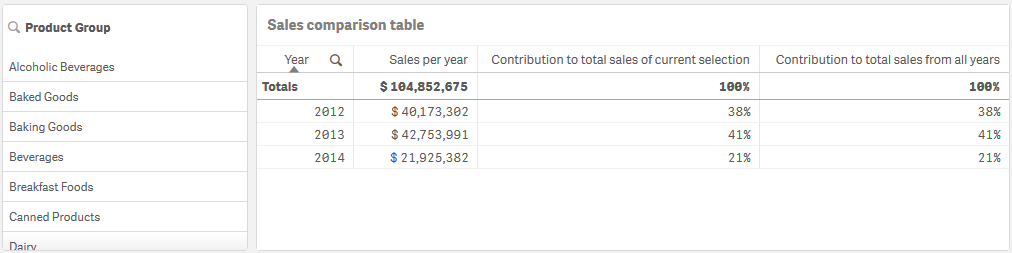
Henüz bir seçim yapmadığımızdan, son iki sütun aynı değere sahiptir.
Ürün grubunun yıllık satışa katkısı
Belirli bir ürün grubunun satışının, diğer tüm ürün gruplarına kıyasla o yılın satışına katkısını görmek için beşinci bir sütun eklememiz gerekir:
Aşağıdakileri yapın:
-
Özellikler panelinde Contribution to total sales from all years seçeneğine sağ tıklayıp Çoğalt'ı seçin.
Relative numbers değiştiricisini tekrar uygularız ancak bu defa farklı özellikler kullanırız.
Aşağıdakileri yapın:
- Değiştirici>Seçim kapsamı seçeneğini Disregard selection olarak ayarlayın. Böylece değiştirici, yapılan herhangi bir seçim yoksayılarak hesaplanacak şekilde ayarlanır.
- Değiştirici>Boyut kapsamı zaten Respect dimension olarak ayarlanmıştır. Böylece değiştirici, her bir boyut değerine göre hesaplanacak şekilde ayarlanır.
- Etiket değerini Contribution to sales of each year gibi, anlam ifade edecek şekilde değiştirin.
Tablomuz, son sütunda seçilen ürün grubunun üç yıla ait toplam satışa katkısı gösterilecek şekilde aşağıdaki gibi olur.
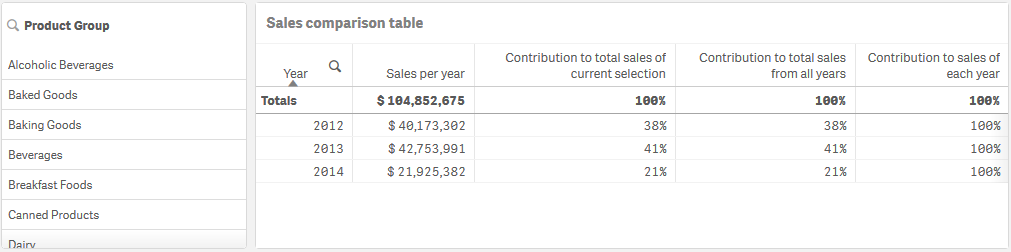
Henüz herhangi bir seçim yapmadığımızdan son sütunda her bir yıl için tüm ürün gruplarının yıllık katkısı gösterilmektedir.
Seçim yapma
Şimdi göreli sayılarımızı, daha fazla içgörü sağlayacak bir değere değiştirmek için seçim yapmaya başlayabiliriz.
Aşağıdakileri yapın:
- Araç çubuğunda
Düzenleme bitti seçeneğine tıklayın.
- Ürün grubu filtre bölmesinden Canned Products seçeneğini belirleyin.
Tablomuz aşağıdaki gibi olur.
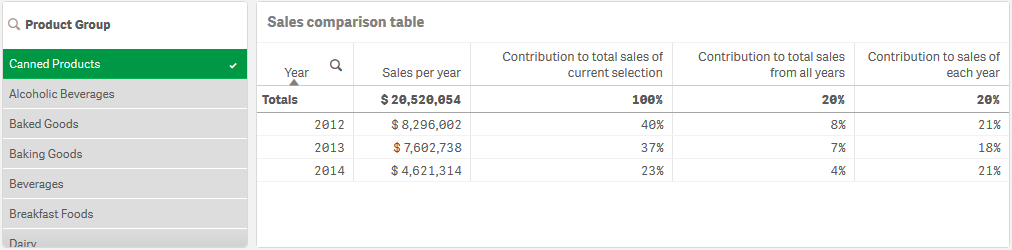
Keşif
Tabloda her bir yıla ait göreli satışlar gösterilmektedir. Hesaplama değiştiricisi olarak göreli sayıları kullanarak, farklı katkı sütunlarının bulunması sayesinde, her bir ürün grubunun toplam satışa katkısını daha iyi anlarız. Contribution to total sales of current selection sütununda, Canned Product satışının %40'ının 2012'de gerçekleştiğini ve 2014'te ciddi bir düşüş olduğunu görebiliyoruz. Contribution to total sales from all years sütununda, üç yılın toplam satışının %8'inin, 2012'deki Canned Product satışından geldiği gösterilmektedir. Contribution to sales of each year sütunu ayrıca 2012 için Canned Product satışının, o yıla ait satışın %21'ine katkıda bulunduğunu ve aynısının 2014 satışı için de geçerli olduğunu gösteriyor.
